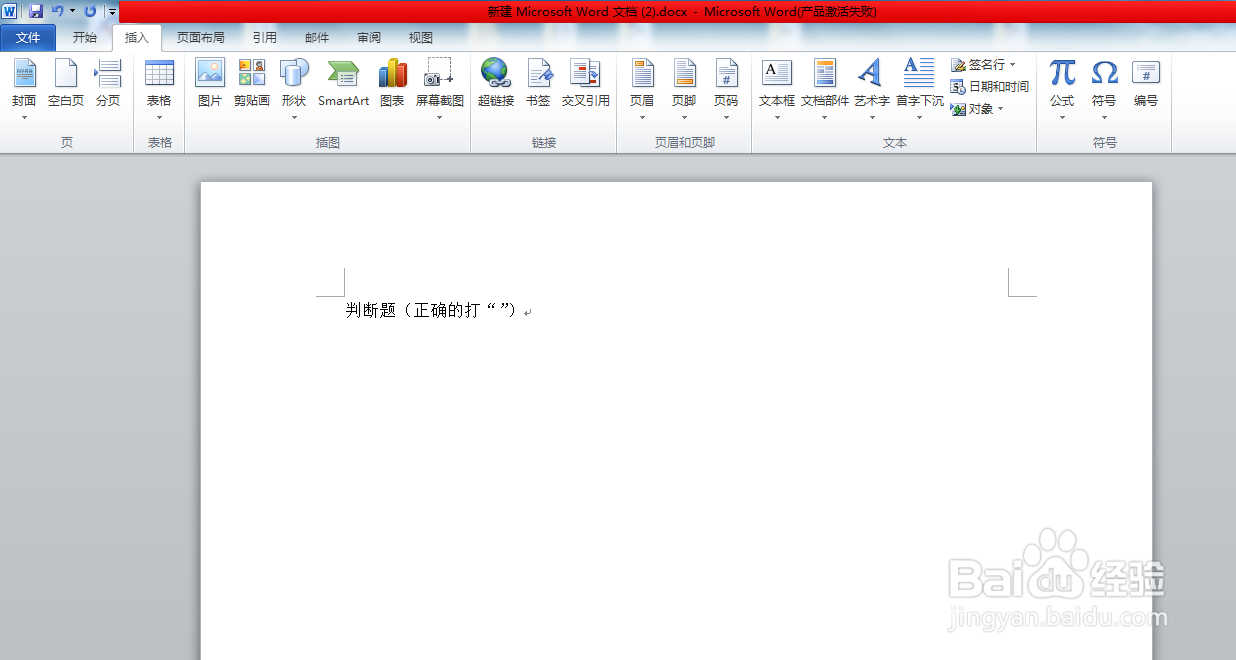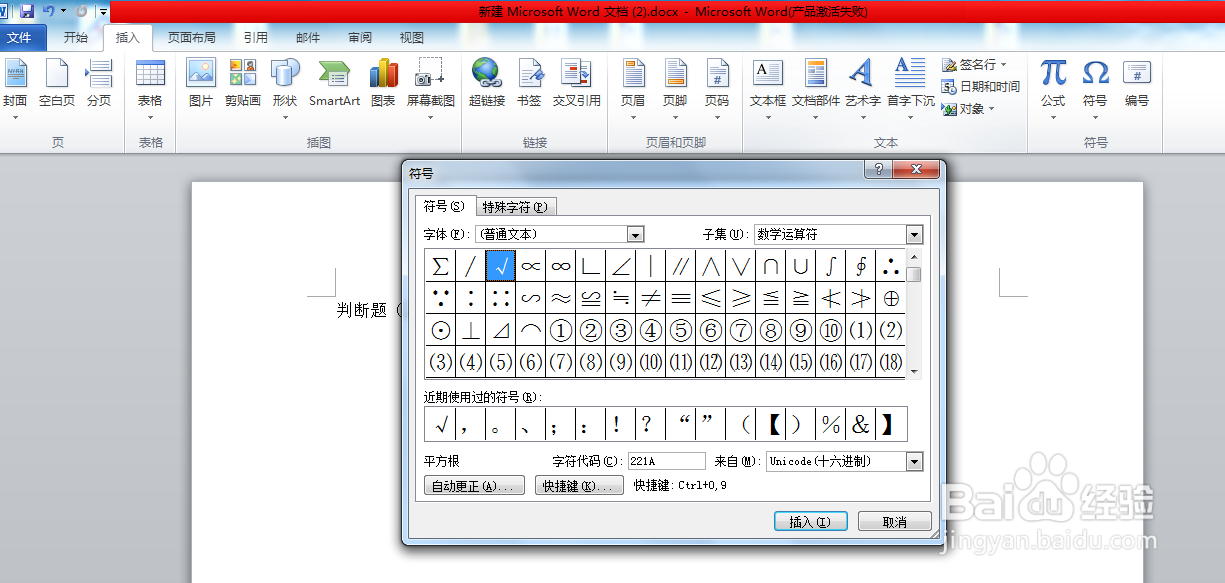如何在word中插入键盘无法输入的特殊符号
1、首先新建一个word,在里面随意输入一些文字,如图展示的是需要输入判断题里的打√
2、把鼠标光标放入需要输入特殊符号的那里,然后在“插入”菜单栏中选择“符号”那个图标,点击其他特殊符号
3、点击其他特殊符号后就会出现下面的的弹出框
4、单击对话框中的“子集”右侧下拉按钮,选择一种你需要的子集
5、选择你想要插入的特殊符号,这里我需要的是√,选中这个符号后,点击插入按钮即可
6、如图所示,这样√就打出来了
声明:本网站引用、摘录或转载内容仅供网站访问者交流或参考,不代表本站立场,如存在版权或非法内容,请联系站长删除,联系邮箱:site.kefu@qq.com。